不知道大家發現了沒有
升級到 BOOX OS 3.1 系統後
新增了一個文件檔案 OCR 文字辨識功能
很多小夥伴都不知道怎麼用
這期小編就來教教你
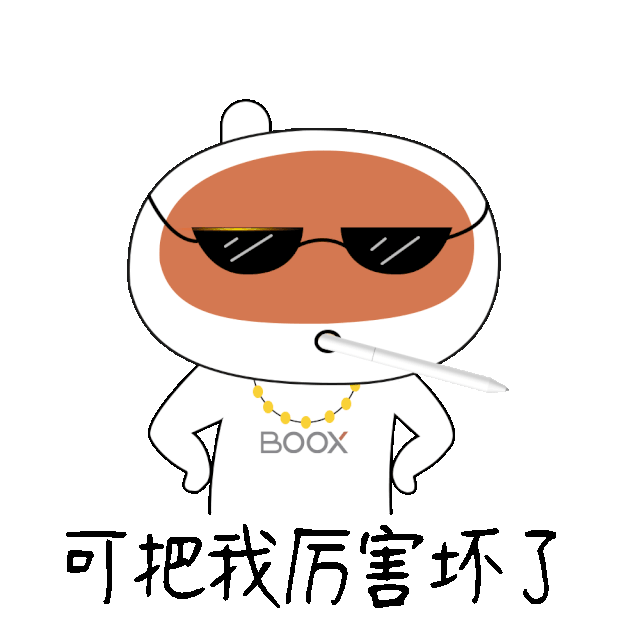
大家都知道
掃描版 PDF 文件檔案,文字內容不可選
因為它是以圖片形式存在的
那你要對它進行標記或取詞怎麼辦呢?
這時候文件檔案 OCR 文字辨識功能就派上用場了!
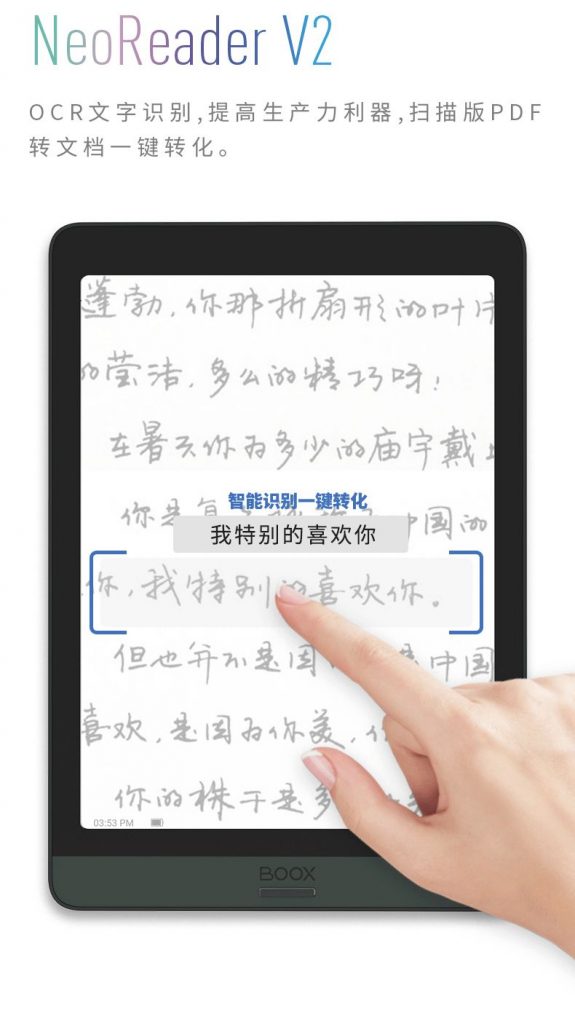
只需點一下 OCR 文字辨識按鈕
就可以快速對內容進行智能轉換
辨識完成之後就可以進行文本操作了
無論是長按、標記、選詞、翻譯、備注
還是對個別文字辨識錯誤的內容進行糾正
都可以輕鬆完成!
不會操作的小夥伴
看我給你手把手展示

BOOX 文件檔案 OCR 文字辨識功能展示
看完影片展示,你學會了嗎?
還沒試過的趕緊去試試吧
記得在評論區留言告訴我
你還想瞭解 BOOX 什麼功能
下一期小編再來給你解答!
BOOX 文石 閱讀器哪裡買,點擊看更多:https://bit.ly/3AeEygI
📍 熊老闆門市體驗預約專人服務:https://forms.gle/x28g7mJaCTGKousT9
👉 台北市中正區市民大道三段 2 號 3 樓 (三創 314 櫃)
👉 新竹市東區光復路二段 200 號 1 樓 (新竹 NOVA 107/109 櫃)
👉 台中市西區英才路 508 號 2F (台中 NOVA 215 櫃)
👉 台南市東區中華東路一段 366 號 A1 館 2 樓 (台南南紡誠品生活專櫃 L213 櫃)
👉 高雄夢時代:高雄市前鎮區中華五路 789 號
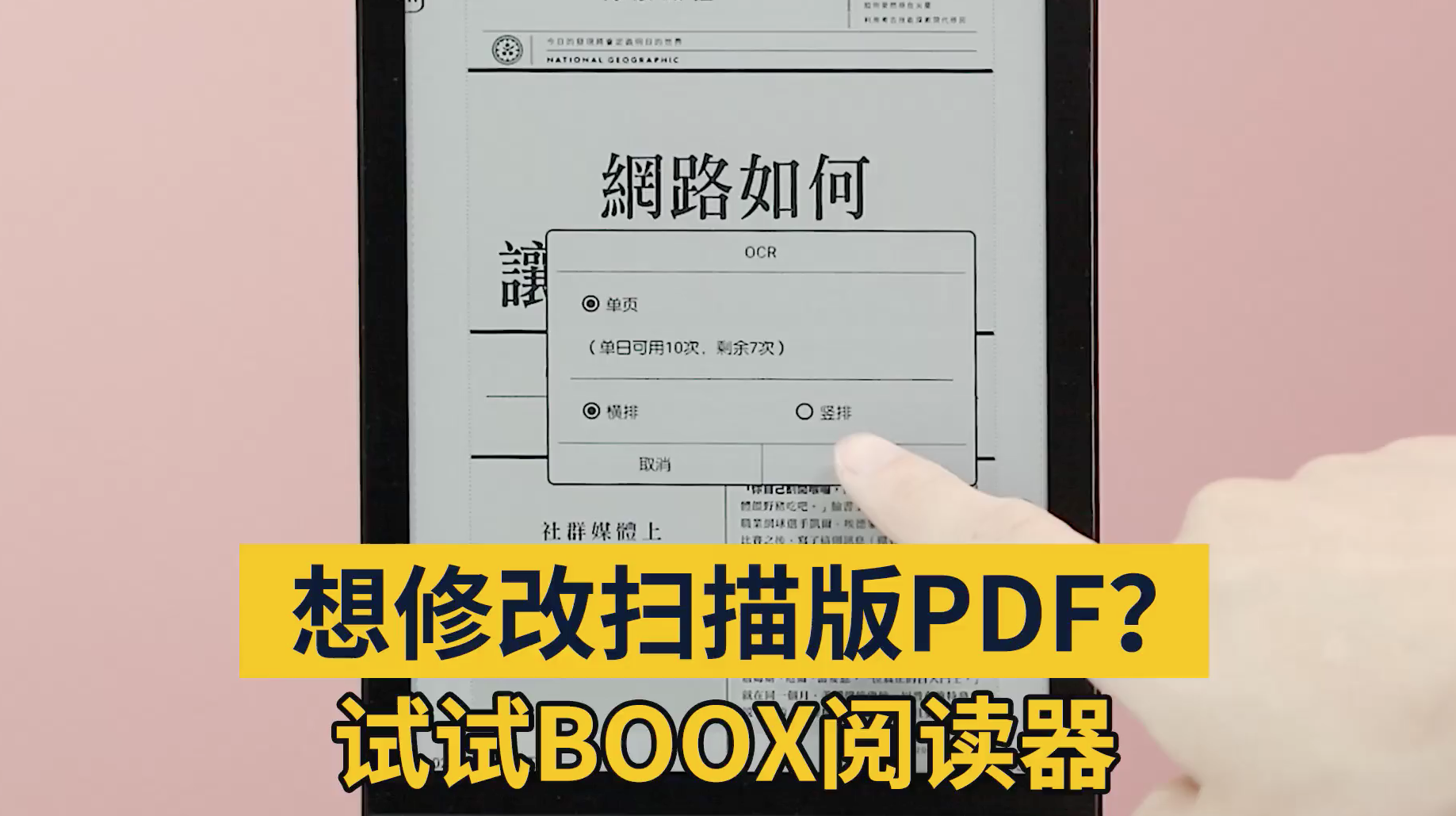
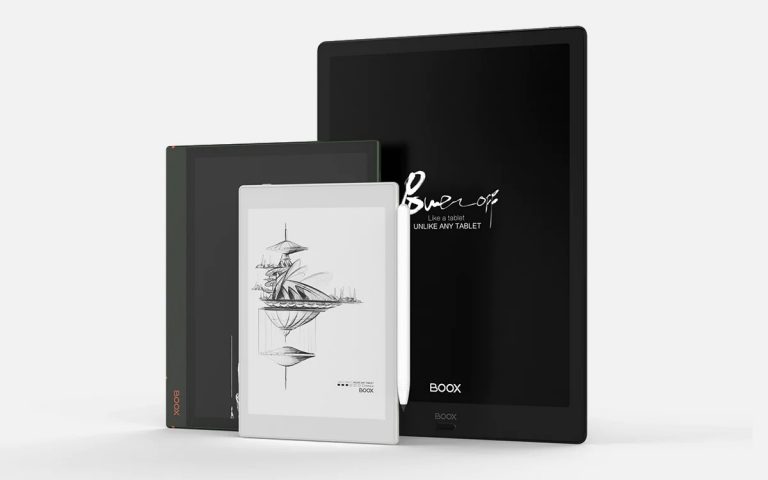


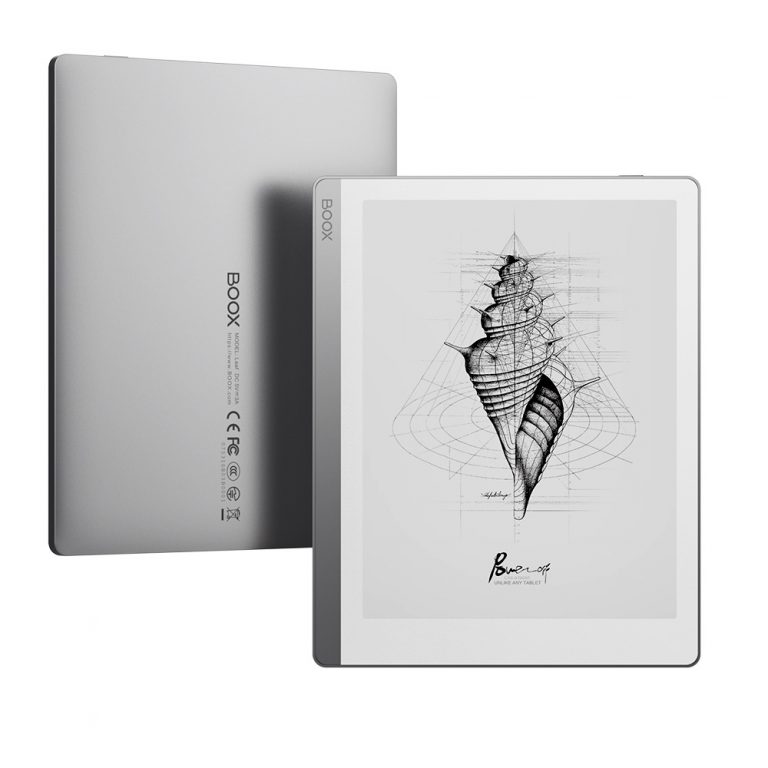
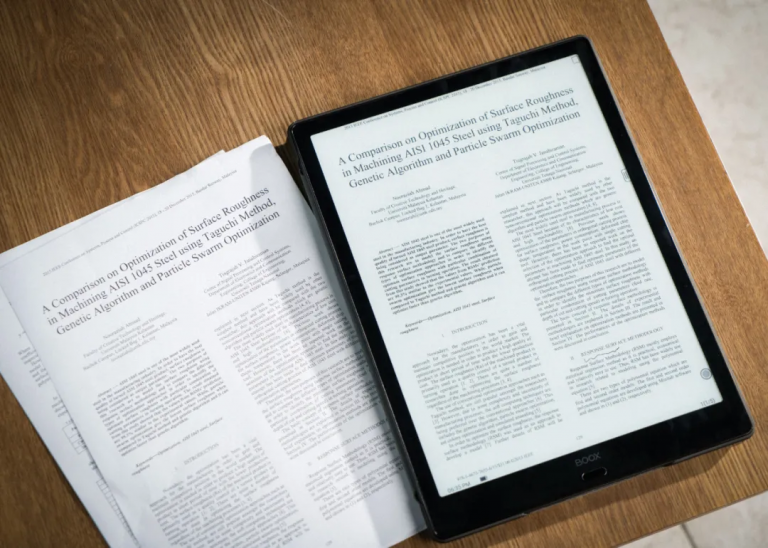
+ There are no comments
Add yours